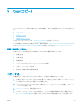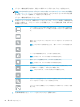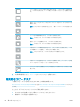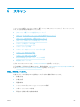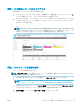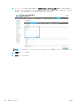HP Color LaserJet Managed MFP E77800 Series, HP LaserJet Managed MFP E72500 Series --User's Guide
[スキャンして電子メールで送信] のセットアップ
このプリンタは、文書をスキャンして、そのスキャン データを 1 つ以上の電子メール アドレスに送信
する機能を備えています。
●
はじめに
●
作業を開始する前に
●
手順 1:HP 内蔵 Web サーバ (EWS) にアクセス
●
手順 2:[ネットワーク ID] 設定の設定
●
手順 3:[電子メールへの送信] 機能の設定
●
手順 4:クイック セットの設定 (オプション)
●
手順 5:Office 365 Outlook を使用するための [電子メールへの送信] のセットアップ (オプション)
はじめに
このスキャン機能を使用するには、プリンタをネットワークに接続する必要があります。この機能は
設定されるまで利用できません。
[スキャンして電子メールで送信] を設定するには、基本的な [スキャ
ンして電子メールで送信セットアップウィザード] と高度な [電子メール セットアップ] の 2 つの方法
があります。
以下の情報を使用して、スキャンして電子メールで送信 機能を設定してください。
作業を開始する前に
スキャンして電子メールで送信 機能をセットアップするには、プリンタにアクティブなネットワーク
接続が存在している必要があります。
管理者は、設定プロセスを開始する前に以下の情報が必要です。
● プリンタへの管理者アクセス権
● DNS サフィックス (例:companyname.com)
● SMTP サーバ (例:smtp.mycompany.com)
注記:
SMTP サーバ名、SMTP ポート番号、または認証情報がわからない場合は、電子メール/イ
ンターネット サービス プロバイダまたはシステム管理者にお問い合わせください。SMTP サー
バ名とポート番号は、通常はインターネットを検索すればわかります。たとえば、「Gmail smtp
サーバ名」や「Yahoo smtp サーバ 名前」などで検索します。
● 認証に使用されるユーザー名とパスワード (該当する場合) を含む、送信電子メール メッセージの
SMTP サーバ認証要件
注記:
電子メール アカウントのデジタル送信制限の詳細については、電子メール サービス プロバイ
ダのマニュアルを参照してください。プロバイダによっては送信制限を超えると、一時的にアカウン
トがロックされる場合があります。
86 第 6 章 スキャン JAWW